什么是相对位置CSS
参考:what is position relative css
背景
相对定位是CSS中一种常用的定位技术,它允许你相对于元素在文档流中的原始位置进行定位。相对位置的元素仍然占据文档流中的空间,但可以通过top、bottom、left和right属性相对于其正常位置进行移动。
相对位置的元素会相对于其父元素进行定位,如果没有指定父元素,则相对于最近的具有定位属性的祖先元素。这使得相对位置成为一种灵活的布局工具,特别适用于微调元素的位置或创建视觉效果,而不会影响其他元素的布局。
以下是一个简单的示例,演示了如何使用相对位置CSS:
<!DOCTYPE html>
<html lang="en">
<head>
<meta charset="UTF-8">
<meta name="viewport" content="width=device-width, initial-scale=1.0">
<title>Relative Positioning Example</title>
<style>
.container {
position: relative;
width: 300px;
height: 200px;
border: 1px solid #000;
}
.box {
position: relative;
width: 100px;
height: 100px;
background-color: #f00;
top: 50px;
left: 50px;
}
</style>
</head>
<body>
<div class="container">
<div class="box"></div>
</div>
</body>
</html>
执行这段代码的效果图为:
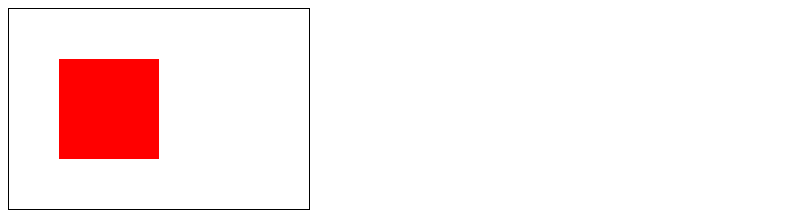
在这个示例中,.box元素相对于其父元素.container进行了相对定位,向下移动了50像素,向右移动了50像素。这种相对位置的使用可以帮助开发者更精确地控制页面布局和元素的位置。
<!DOCTYPE html>
<html lang="en">
<head>
<meta charset="UTF-8">
<meta name="viewport" content="width=device-width, initial-scale=1.0">
<title>Relative Position CSS Example</title>
<style>
/* Base styles for the container and items */
.container {
position: relative;
width: 300px;
height: 200px;
border: 2px solid #333;
margin: 0 auto;
}
.item {
width: 50px;
height: 50px;
background-color: #f00;
position: absolute;
}
/* Specific position styles for each item */
.item-1 {
top: 20px;
left: 20px;
}
.item-2 {
top: 50%;
left: 50%;
transform: translate(-50%, -50%);
}
.item-3 {
bottom: 20px;
right: 20px;
}
</style>
</head>
<body>
<div class="container">
<!-- Three items with different relative positions -->
<div class="item item-1"></div>
<div class="item item-2"></div>
<div class="item item-3"></div>
</div>
</body>
</html>
执行这段代码的效果图为:
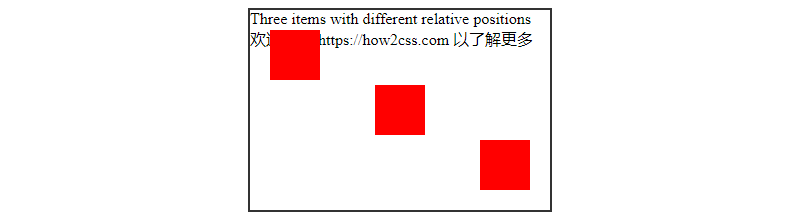
在这个例子中,我们创建了一个容器(.container)和三个项目(.item)。容器设置了相对定位,这意味着项目的位置是相对于容器而不是文档流的。
项目具有绝对定位,并且相对于其最接近的已定位祖先元素进行定位。在这种情况下,容器是项目的最近的已定位祖先,因此项目的位置是相对于容器的。
.item-1被设置为相对于容器的左上角向右下角偏移20像素。
.item-2被设置为位于容器的水平和垂直中心。这里使用了top: 50%; left: 50%;来定位项目的中心点,然后使用transform: translate(-50%, -50%);将其居中。
.item-3被设置为相对于容器的右下角向左上角偏移20像素。
这个示例展示了相对定位CSS的一些基本用法,通过相对于其容器来定位元素,可以轻松地创建各种布局和位置效果。
常见问题及解决方案
问题:什么是相对位置CSS?
在CSS中,相对定位是一种常见的定位技术,它允许我们将元素相对于其自身在文档流中的原始位置进行定位,而不会影响其他元素的布局。相对定位通过position: relative;属性来实现。
解决方案:
HTML结构:
<!DOCTYPE html>
<html lang="en">
<head>
<meta charset="UTF-8">
<meta name="viewport" content="width=device-width, initial-scale=1.0">
<title>Relative Positioning Example</title>
<link rel="stylesheet" href="styles.css">
</head>
<body>
<div class="container">
<div class="box">
<p>This is a relative positioned box.</p>
</div>
</div>
</body>
</html>
执行这段代码的效果图为:

CSS样式:
.container {
width: 300px;
height: 200px;
border: 1px solid #ccc;
position: relative; /* 父元素设置相对定位 */
}
.box {
width: 100px;
height: 100px;
background-color: #f0f0f0;
position: relative; /* 子元素设置相对定位 */
left: 20px; /* 相对于原始位置向右偏移20px */
top: 20px; /* 相对于原始位置向下偏移20px */
}
解释:
- 在HTML中,我们有一个包含一个带有文本的盒子的容器。
- 使用CSS,我们给容器和盒子定义了样式。
.container类设置了一个固定宽度和高度的盒子,并且声明了position: relative;,这意味着我们要将内部元素相对于此盒子进行定位。.box类代表我们要相对定位的盒子。它的位置由left和top属性控制,它们指定了相对于原始位置的偏移量。
通过相对定位,我们可以微调元素的位置而不影响其他元素的布局。这在创建复杂布局或实现动画效果时特别有用。
在实践中,使用相对位置的CSS可以为开发者提供更灵活和可维护的布局方案。通过结合相对位置的元素和其他CSS属性,可以创建响应式布局,并确保在不同设备和屏幕尺寸上的一致性。下面是一个详细的示例,展示了如何在实际项目中应用相对位置的CSS来创建一个简单的响应式布局:
<!DOCTYPE html>
<html lang="en">
<head>
<meta charset="UTF-8">
<meta name="viewport" content="width=device-width, initial-scale=1.0">
<title>Relative Position CSS Example</title>
<style>
/* Reset some default styles */
* {
margin: 0;
padding: 0;
box-sizing: border-box;
}
/* Define the container */
.container {
width: 100%;
max-width: 1200px;
margin: 0 auto;
padding: 20px;
display: flex;
flex-wrap: wrap;
justify-content: space-between;
}
/* Define the card style */
.card {
width: calc(33.33% - 20px); /* Ensure proper spacing between cards */
margin-bottom: 20px;
background-color: #f0f0f0;
padding: 20px;
box-shadow: 0 2px 5px rgba(0, 0, 0, 0.1);
position: relative; /* Enable relative positioning */
}
/* Define the image style */
.card img {
max-width: 100%;
height: auto;
}
/* Define the overlay style */
.overlay {
position: absolute;
top: 0;
left: 0;
width: 100%;
height: 100%;
background-color: rgba(0, 0, 0, 0.5);
color: #fff;
display: flex;
justify-content: center;
align-items: center;
opacity: 0;
transition: opacity 0.3s ease;
}
/* Define the hover effect */
.card:hover .overlay {
opacity: 1;
}
/* Define the overlay content */
.overlay-content {
text-align: center;
}
/* Define the title style */
.title {
font-size: 20px;
margin-bottom: 10px;
}
/* Define the subtitle style */
.subtitle {
font-size: 16px;
}
</style>
</head>
<body>
<div class="container">
<!-- Card 1 -->
<div class="card">
<img src="image1.jpg" alt="Image 1">
<div class="overlay">
<div class="overlay-content">
<h2 class="title">Card 1 Title</h2>
<p class="subtitle">Subtitle</p>
</div>
</div>
</div>
<!-- Card 2 -->
<div class="card">
<img src="image2.jpg" alt="Image 2">
<div class="overlay">
<div class="overlay-content">
<h2 class="title">Card 2 Title</h2>
<p class="subtitle">Subtitle</p>
</div>
</div>
</div>
<!-- Card 3 -->
<div class="card">
<img src="image3.jpg" alt="Image 3">
<div class="overlay">
<div class="overlay-content">
<h2 class="title">Card 3 Title</h2>
<p class="subtitle">Subtitle</p>
</div>
</div>
</div>
</div>
</body>
</html>
在这个示例中,我们创建了一个包含三个卡片的响应式布局。每个卡片都有一个图片和一个悬停时显示的标题和副标题的遮罩层。通过使用相对定位来控制遮罩层的位置,我们确保了遮罩层在其相对定位的父元素内部正确地显示。同时,我们使用了 flexbox 布局来实现卡片的等高布局和响应式排列。这个示例演示了如何在实践中应用相对位置的CSS来创建具有吸引力和响应式特性的布局。
结论
相对位置CSS为网页设计提供了强大的灵活性和可控性。通过使用相对位置,开发者可以更精确地定义元素在文档流中的位置,而无需依赖于文档中其他元素的布局。这种技术不仅使得响应式设计更加容易实现,还能提高页面的可访问性和用户体验。在实际应用中,相对位置CSS常用于创建自适应布局、实现动画效果以及解决层叠上下文问题等方面。掌握相对位置CSS,可以让开发者更加灵活地设计和管理网页布局,为用户提供更加流畅和一致的使用体验。
 极客教程
极客教程